วิธีหยุด WhatsApp ไม่ให้บันทึกรูปภาพ: คำแนะนำแบบภาพทีละขั้นตอน
เผยแพร่แล้ว: 2024-02-27การบันทึกสื่อบน WhatsApp โดยอัตโนมัติสามารถช่วยคุณประหยัดเวลาและความพยายาม แต่ก็อาจทำให้คุณปวดหัวได้อย่างรวดเร็วเช่นกัน ประการแรก อาจกินพื้นที่เก็บข้อมูลทั้งหมดของคุณและทำให้อุปกรณ์ของคุณยุ่งเหยิงไปด้วยรูปภาพและวิดีโอที่ไม่ต้องการจากการแชทและกลุ่ม นอกจากนี้ ภาพที่ละเอียดอ่อนที่คุณได้รับผ่าน WhatsApp จะถูกจัดเก็บไว้ในแกลเลอรีของคุณเพื่อให้ผู้อื่นเข้าถึงได้
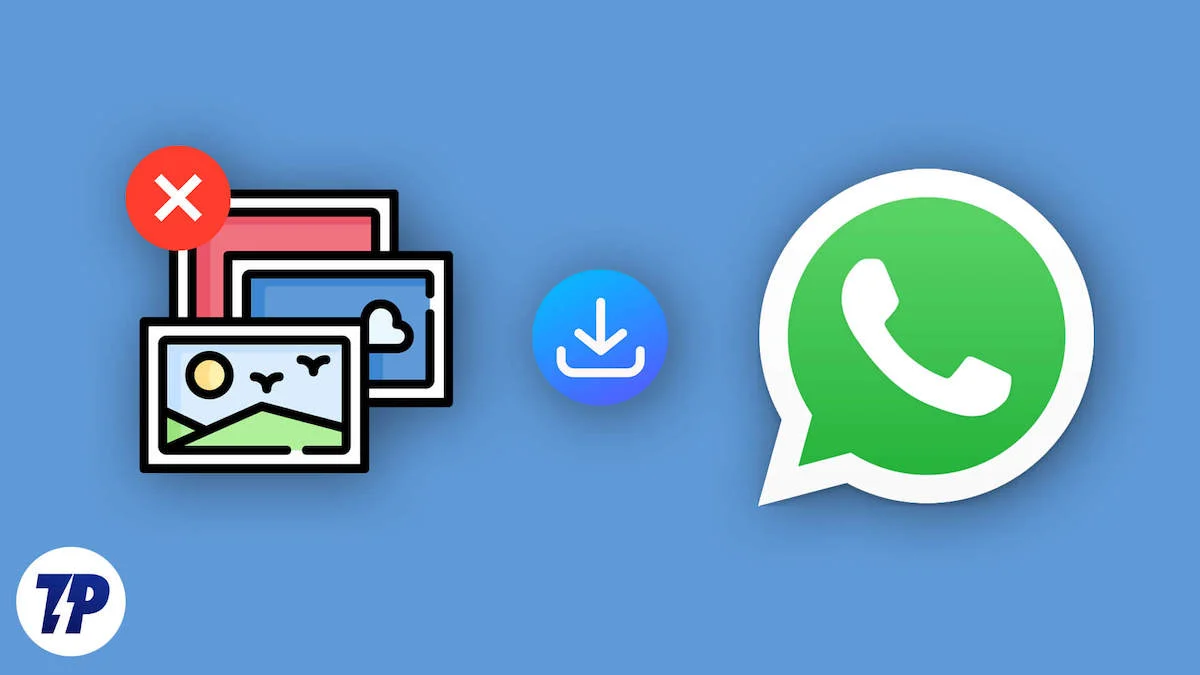
โชคดีที่ WhatsApp มีตัวเลือกในการป้องกันไม่ให้ WhatsApp บันทึกรูปภาพลงในแกลเลอรีของคุณ ใช้งานได้ทั้งบน Android และ iPhone ในคู่มือนี้ คุณจะได้เรียนรู้วิธีเปลี่ยนการตั้งค่าการดาวน์โหลดสื่อ WhatsApp ในแอพ และป้องกันไม่ให้ WhatsApp บันทึกรูปภาพ
สารบัญ
วิธีหยุด WhatsApp ไม่ให้บันทึกรูปภาพ
หยุดการดาวน์โหลด WhatsApp Media อัตโนมัติบน Android
- ขั้นตอนที่ 1: เปิด Whatsapp บนอุปกรณ์ Android ของคุณ
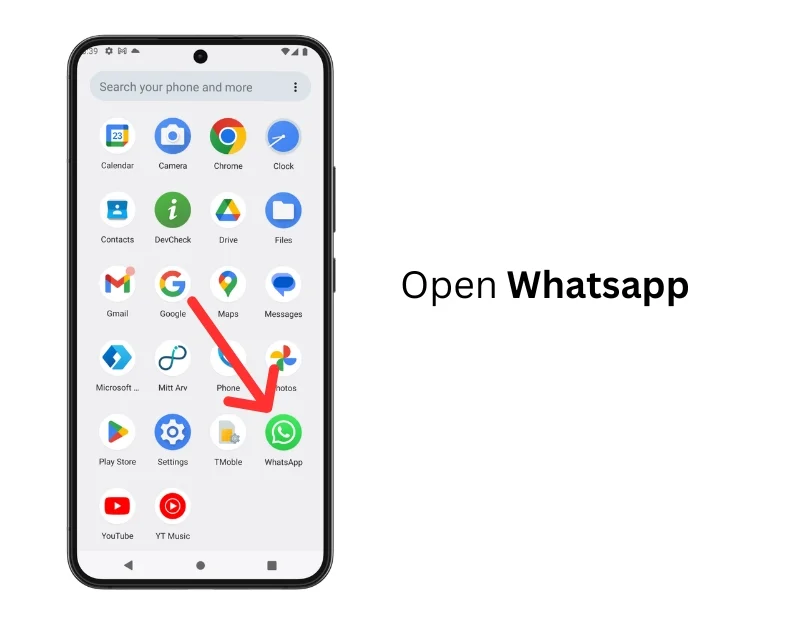
- ขั้นตอนที่ 2: ไปที่หน้าจอหลักแล้วแตะที่ จุดสามจุด ที่มุมขวาบนเพื่อเปิดเมนู
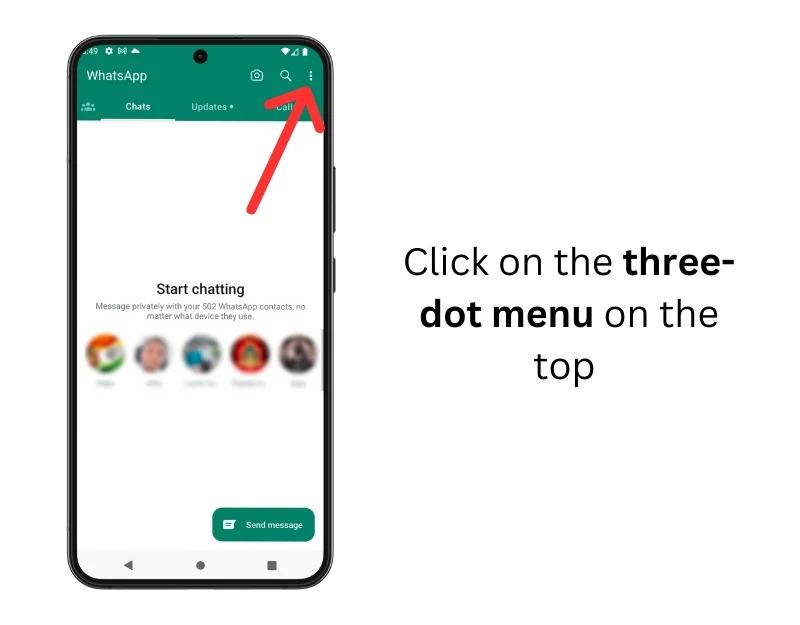
- ขั้นตอนที่ 3: เลือก การตั้งค่า จากเมนู

- ขั้นตอนที่ 4: แตะที่ พื้นที่เก็บข้อมูลและข้อมูล
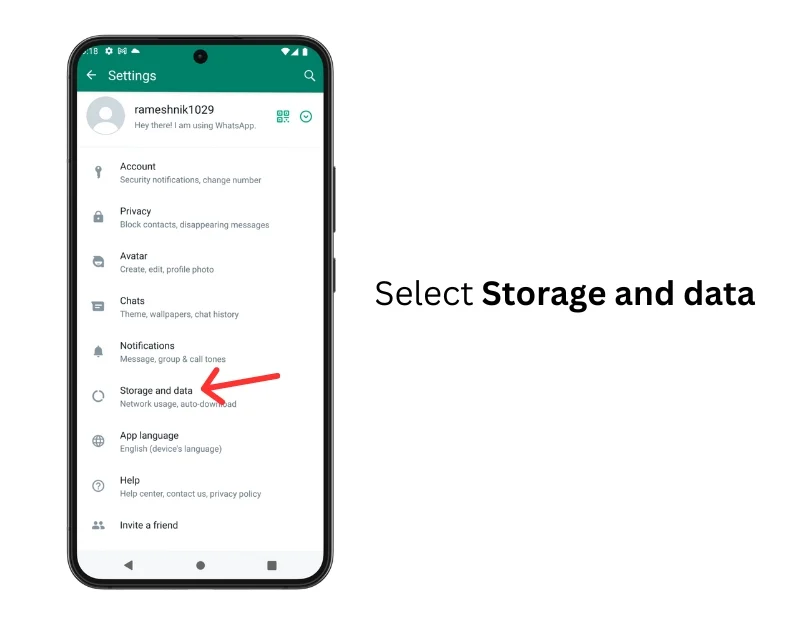
- ขั้นตอนที่ 5: ไปที่ ส่วนการดาวน์โหลดสื่ออัตโนมัติ
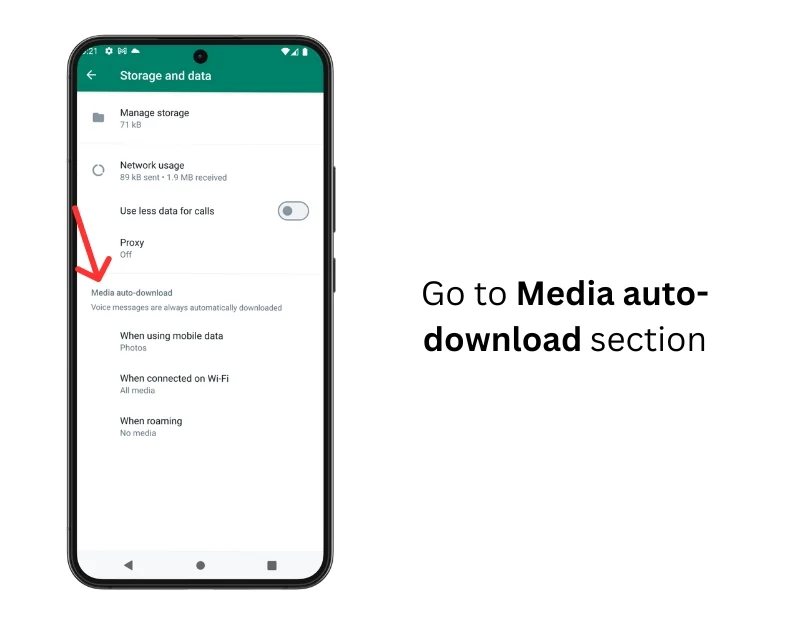
- ขั้นตอนที่ 6: คลิกที่ เมื่อใช้ข้อมูลมือถือ และยกเลิกการเลือกสื่อ (รูปภาพ) ที่คุณไม่ต้องการดาวน์โหลดอัตโนมัติ ในทำนองเดียวกัน คลิก เมื่อเชื่อมต่อกับ Wifi และ เมื่อโรมมิ่ง ให้ยกเลิกการเลือกสื่อที่คุณไม่ต้องการดาวน์โหลด
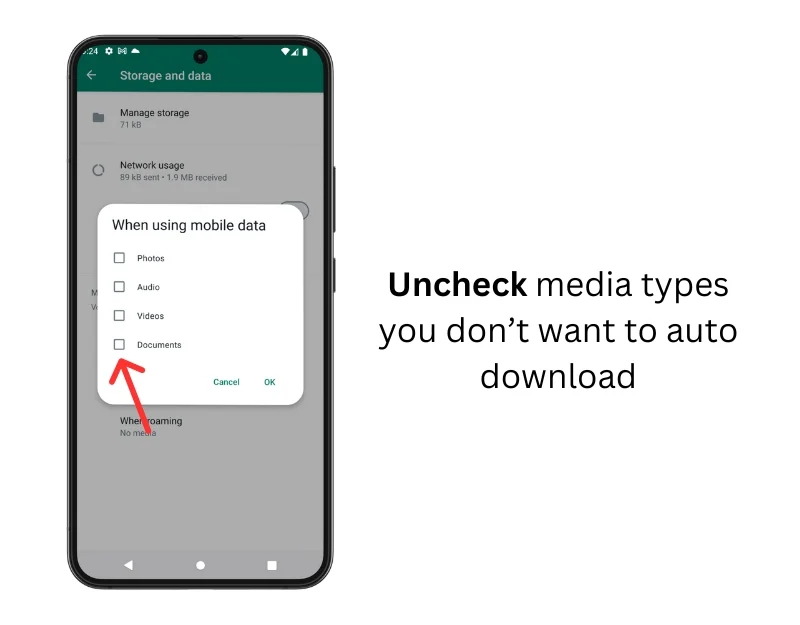
- ขั้นตอนที่ 7: หากต้องการหยุดไม่ให้รูปภาพ WhatsApp แสดงในแกลเลอรี ให้เปิดการตั้งค่า WhatsApp

- ขั้นตอนที่ 8: คลิกที่ การแชท
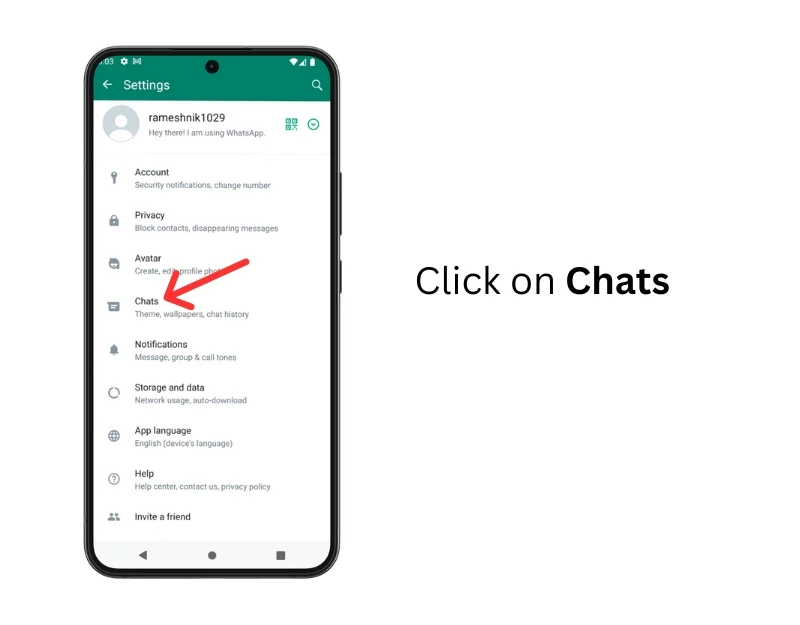
- ขั้นตอนที่ 9: ปิด การมองเห็นสื่อ
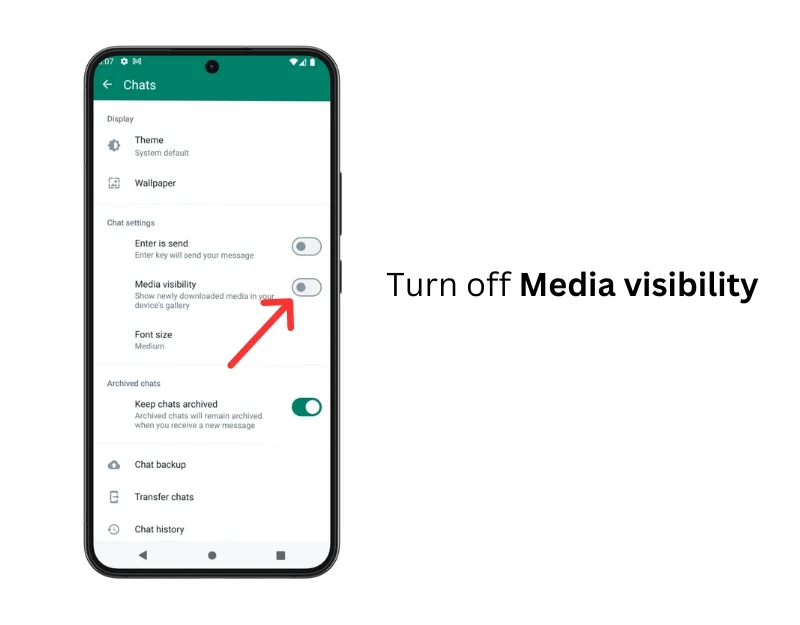
- ขั้นตอนที่ 8: หยุด Whatsapp ไม่ให้บันทึกรูปภาพจากการแชทแต่ละรายการ เลือก แชท/กลุ่ม ที่คุณต้องการปิดการใช้งานการดาวน์โหลดสื่ออัตโนมัติ
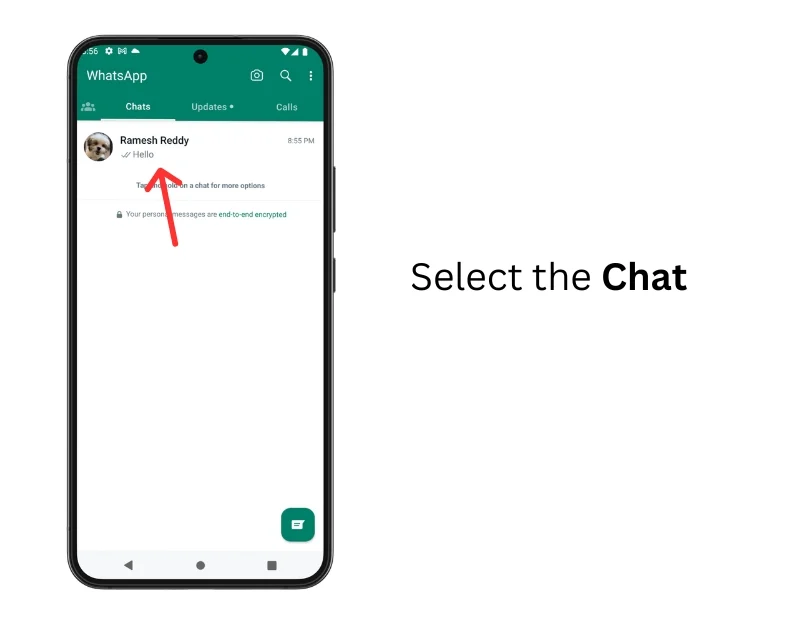
- ขั้นตอนที่ 9: คลิกที่ ชื่อผู้ติดต่อ/กลุ่ม
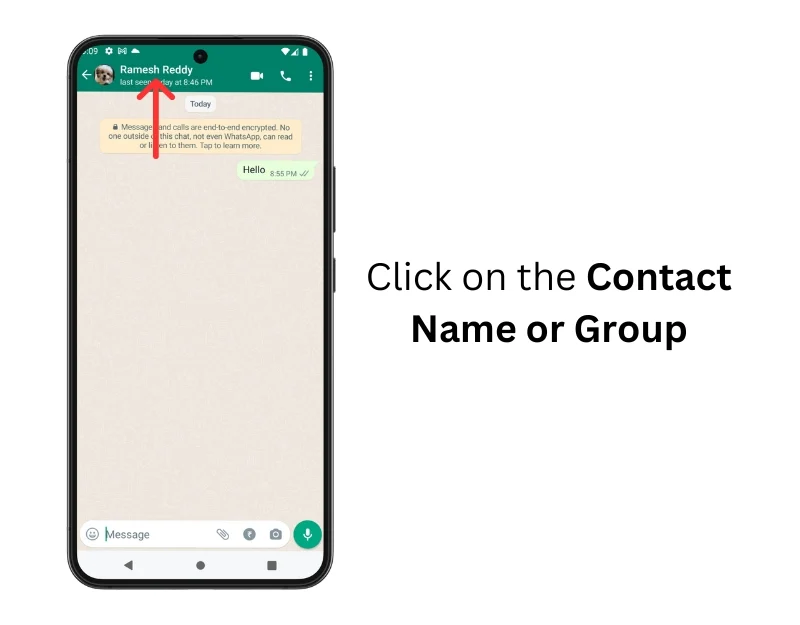
- ขั้นตอนที่ 10: คลิกที่ การมองเห็นสื่อ
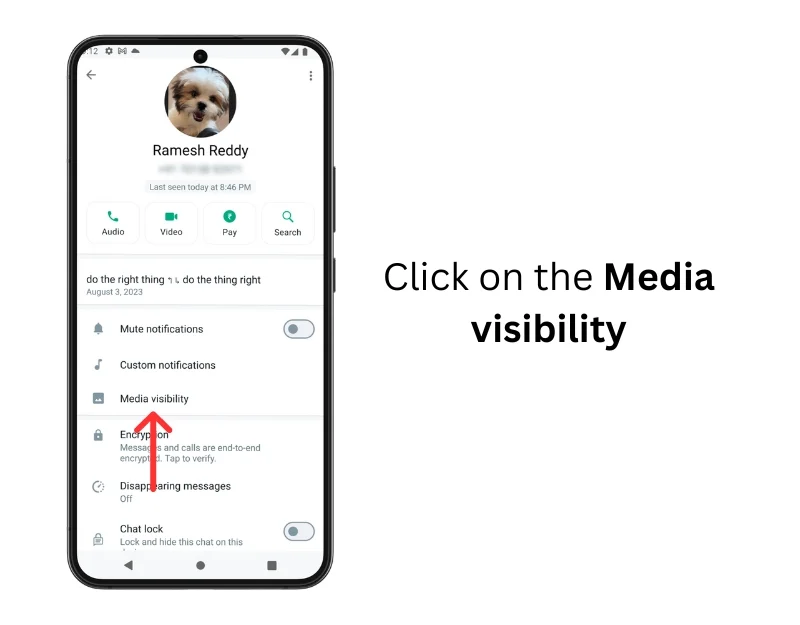
- ขั้นตอนที่ 11: เลือก ไม่ เพื่อป้องกันไม่ให้สื่อดาวน์โหลดโดยอัตโนมัติ
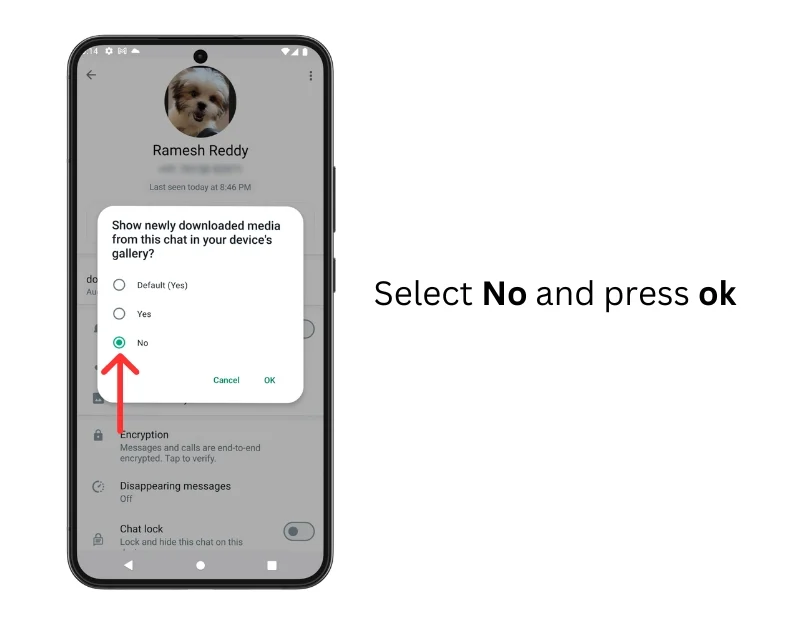
หยุดการดาวน์โหลด WhatsApp Media อัตโนมัติบน iPhone
- ขั้นตอนที่ 1: เปิด WhatsApp บน iPhone ของคุณ
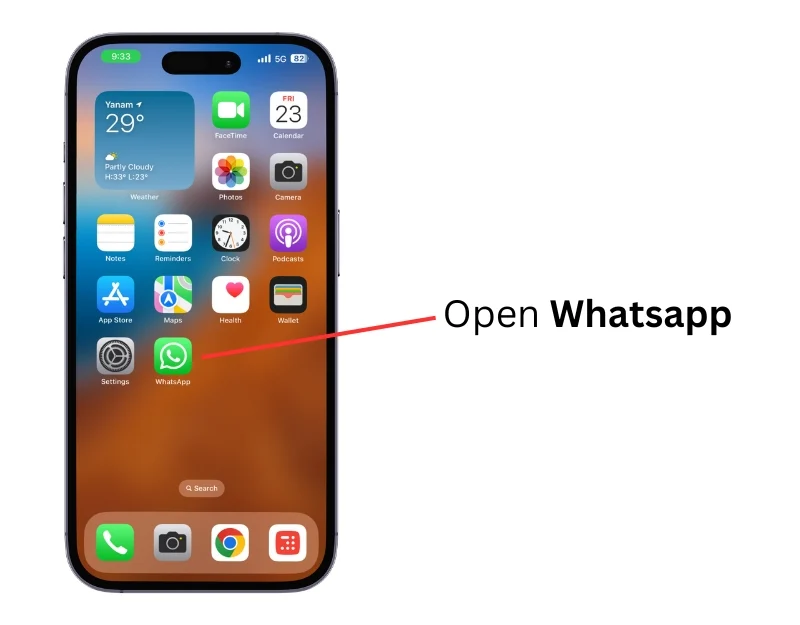
- ขั้นตอนที่ 2: คลิกที่ไอคอนรูปเฟืองการตั้งค่า

- ขั้นตอนที่ 3: แตะที่ พื้นที่เก็บข้อมูลและข้อมูล
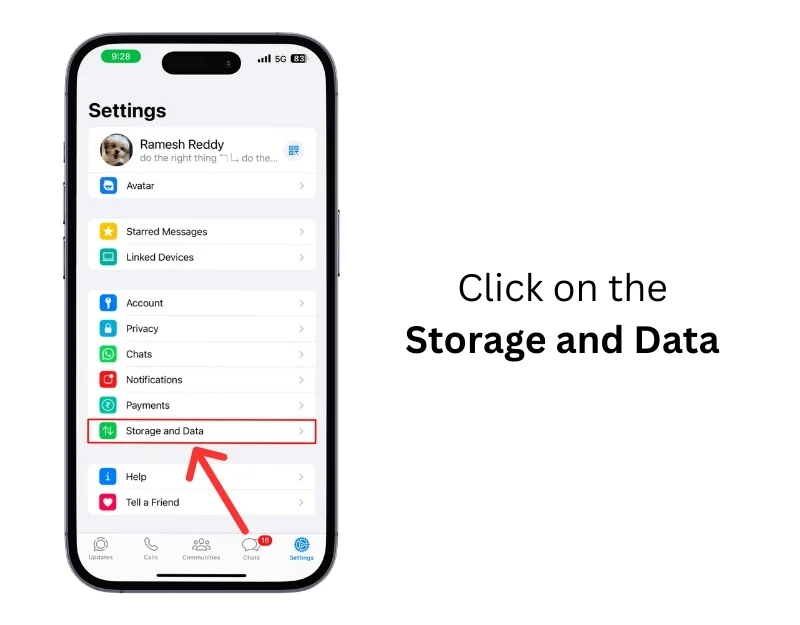
- ขั้นตอนที่ 4: ไปที่ ส่วนการดาวน์โหลดสื่ออัตโนมัติ
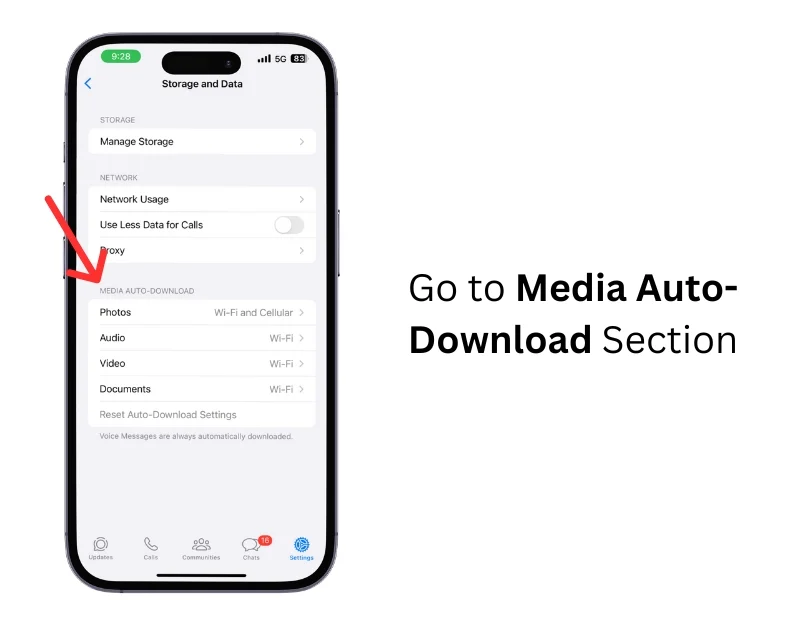
- ขั้นตอนที่ 5: ตอนนี้ เลือก ประเภทไฟล์สื่อ (ภาพถ่าย) และคลิกที่ ไม่เคย
- ไม่เคย: ปิดการดาวน์โหลดอัตโนมัติทั้งบนเครือข่าย Wifi และเซลลูลาร์ Wifi: ดาวน์โหลดสื่อเฉพาะเมื่อคุณเชื่อมต่อกับ Wifi, Wifi และ Celluar: ดาวน์โหลดสื่ออัตโนมัติเมื่อเชื่อมต่อกับอินเทอร์เน็ต
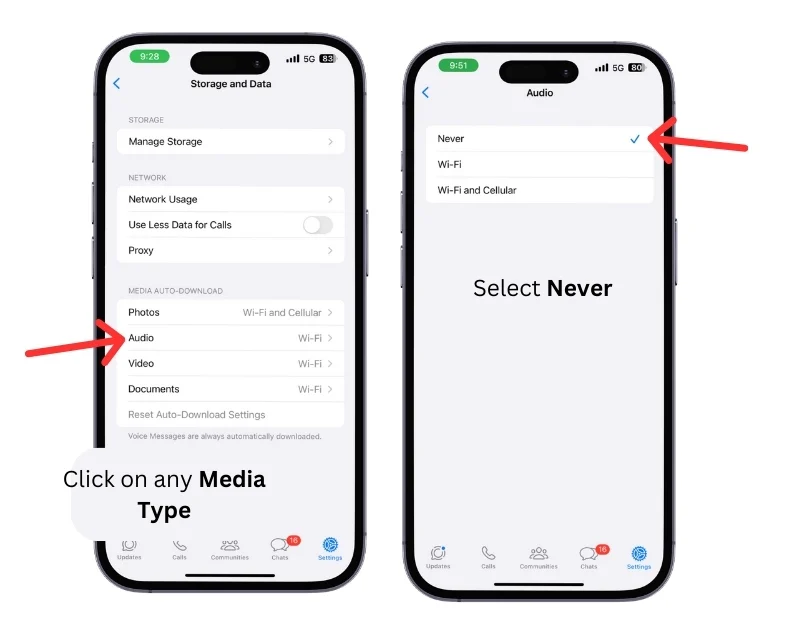
- ขั้นตอนที่ 6: หากต้องการหยุดรูปภาพ WhatsApp ไม่ให้แสดงในแกลเลอรี ไปที่การตั้งค่า Whatsapp

- ขั้นตอนที่ 7: คลิกที่ การแชท
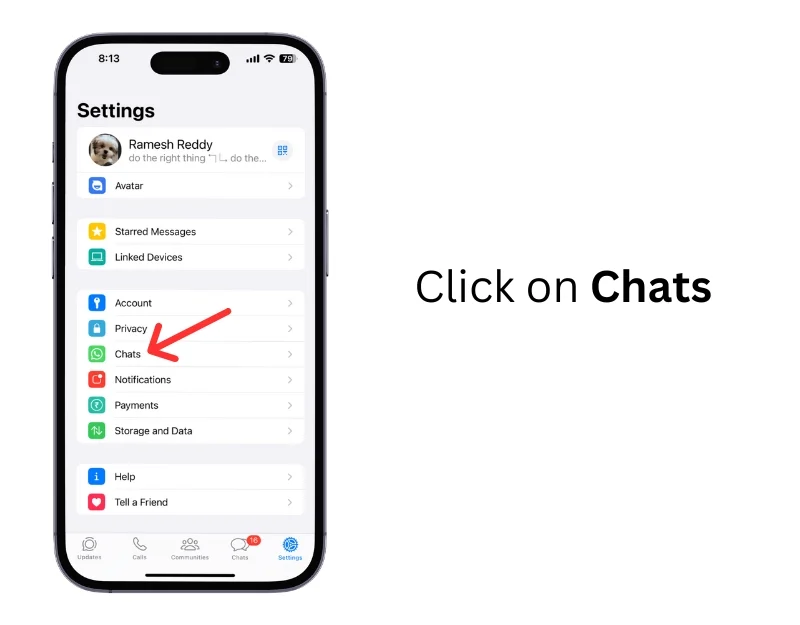
- ขั้นตอนที่ 8: ปิดบันทึกลงในม้วนฟิล์ม
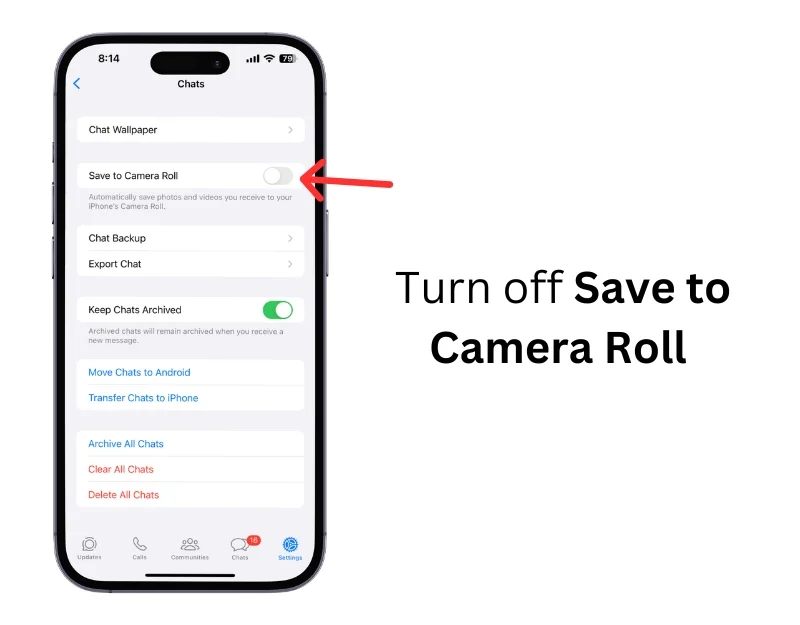
- ขั้นตอนที่ 9: หยุดการบันทึกสื่อของ WhatsApp จากผู้ติดต่อหรือกลุ่มเฉพาะ ขั้นตอน เลือก ผู้ติดต่อหรือกลุ่ม ที่คุณต้องการป้องกันไม่ให้ Medoa ดาวน์โหลดอัตโนมัติ
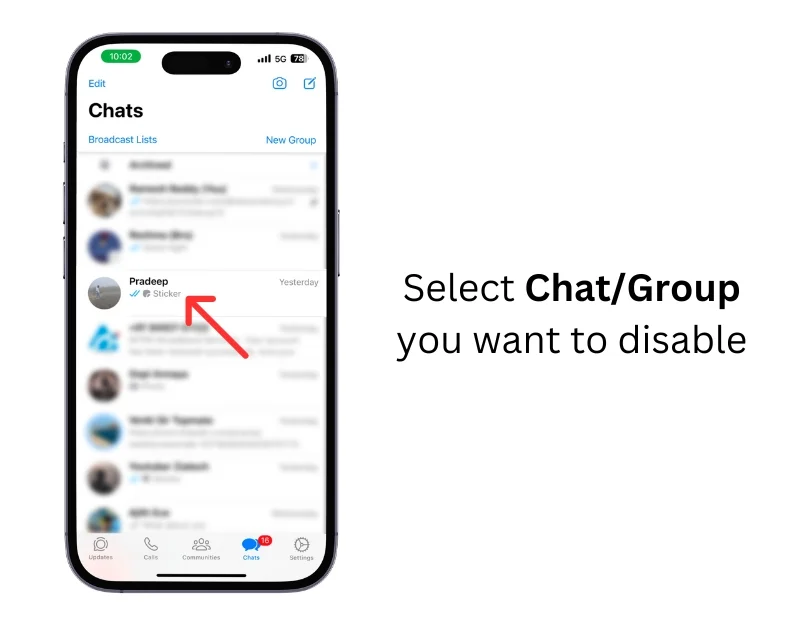
- ขั้นตอนที่ 10: แตะที่ ชื่อผู้ใช้หรือกลุ่ม
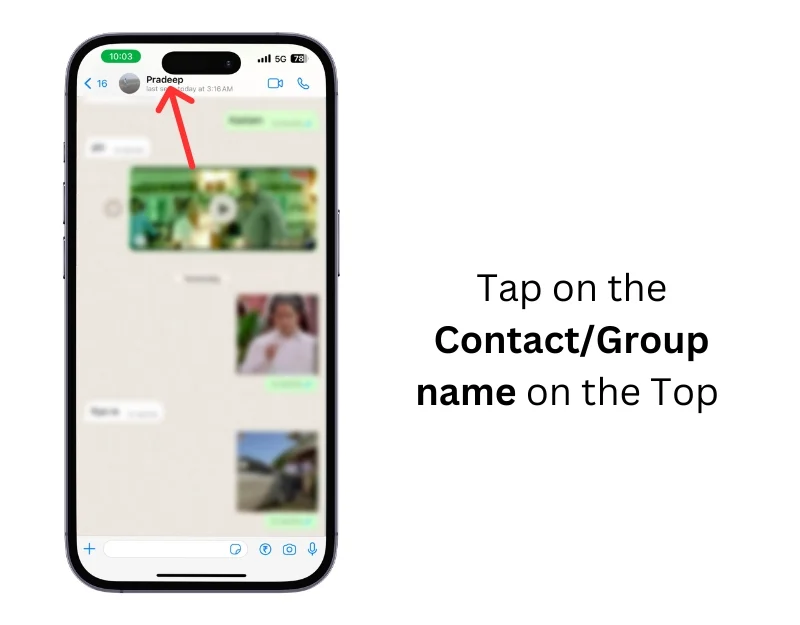
- ขั้นตอนที่ 11: เลื่อนลงและแตะที่ บันทึกลงในม้วนฟิล์ม
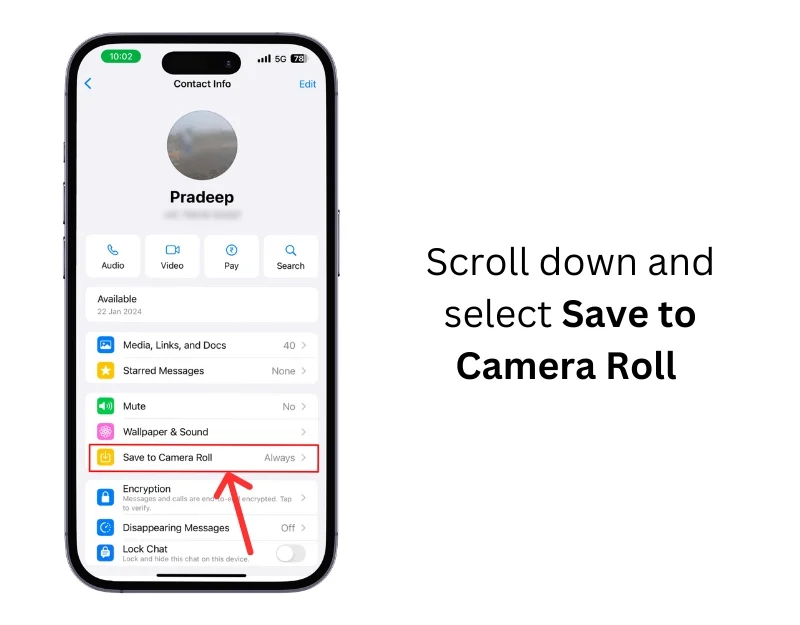
- ขั้นตอนที่ 12: เลือก ไม่เคย
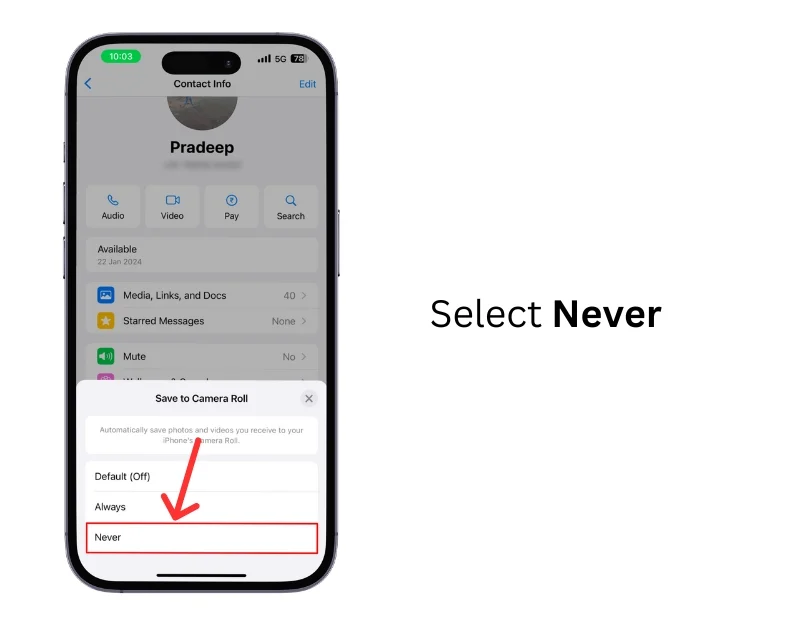
วิธีหยุดสื่อ WhatsApp ไม่ให้บันทึกบนเว็บ
- ขั้นตอนที่ 1: เปิดเว็บ Whatsapp
- ขั้นตอนที่ 2: คลิกที่เมนูสามจุดแล้วเลือก การตั้งค่า
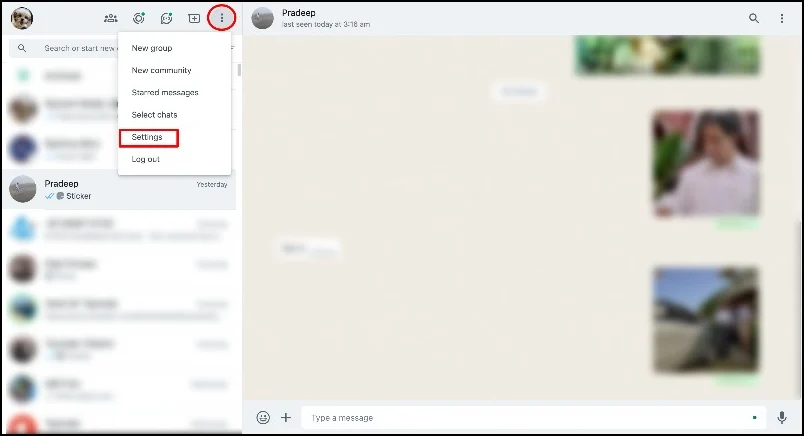
- ขั้นตอนที่ 3: คลิกที่ดาวน์โหลด WhatsApp อัตโนมัติ
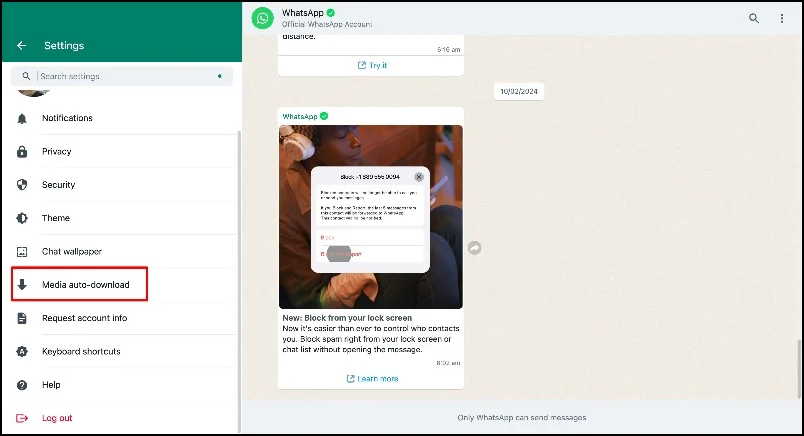
- ขั้นตอนที่ 4: ตอนนี้ ยกเลิกการเลือกไฟล์สื่อทั้งหมดที่คุณต้องการดาวน์โหลด
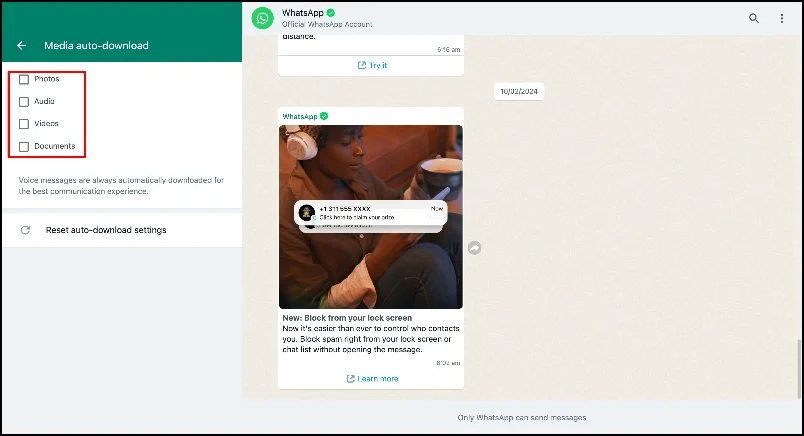
ป้องกันไม่ให้ WhatsApp ดาวน์โหลดรูปภาพโดยอัตโนมัติ
ด้วยขั้นตอนเหล่านี้ คุณสามารถป้องกันไม่ให้พื้นที่จัดเก็บข้อมูลอุปกรณ์ของคุณเต็มไปด้วยรูปภาพและวิดีโอที่ไม่ต้องการจากการแชทและกลุ่มของ WhatsApp จำกัดการใช้ข้อมูลมือถือของ WhatsApp และป้องกันไม่ให้ข้อมูลที่ละเอียดอ่อนแสดงในแกลเลอรีของคุณ ฉันหวังว่าคุณจะพบว่าคู่มือนี้มีประโยชน์

คำถามที่พบบ่อยเกี่ยวกับการบันทึกรูปภาพ WhatsApp โดยอัตโนมัติ
1. การเปลี่ยนแปลงการตั้งค่าการดาวน์โหลดอัตโนมัติจะส่งผลต่อวิธีการรับหรือดูภาพถ่ายหรือไม่
วิธีรับภาพถ่ายจะไม่เปลี่ยนแปลง การเปลี่ยนแปลงการตั้งค่าการดาวน์โหลดอัตโนมัติจะส่งผลต่อวิธีการดูรูปภาพของคุณ คุณสามารถดาวน์โหลดรูปภาพด้วยตนเองเพื่อดูและบันทึกลงในแกลเลอรีของคุณ
2. ฉันสามารถปรับแต่งการตั้งค่า WhatsApp เพื่อบันทึกรูปภาพด้วยตนเองได้หรือไม่
ใช่ คุณสามารถปรับแต่งการตั้งค่า WhatsApp และบันทึกรูปภาพลงในอุปกรณ์ของคุณด้วยตนเองได้ คุณสามารถทำตามขั้นตอนด้านบนเพื่อปิดใช้งานการบันทึกรูปภาพอัตโนมัติใน WhatsApp หากต้องการดาวน์โหลดภาพด้วยตนเอง ให้ไปที่สื่อที่คุณต้องการดาวน์โหลดแล้วคลิกดาวน์โหลด หากคุณกำลังบันทึกรูปภาพลงในแกลเลอรี ให้คลิกเมนูสามจุด แล้วแตะบันทึกลงในแกลเลอรี สำเนารูปภาพจะถูกบันทึกลงในแกลเลอรี่ในโทรศัพท์ของคุณ
3. ฉันจะบันทึกรูปภาพเฉพาะจาก WhatsApp ด้วยตนเองได้อย่างไร
หากต้องการบันทึกรูปภาพเฉพาะจาก WhatsApp ด้วยตนเอง ให้ไปที่รูปภาพที่คุณต้องการดาวน์โหลดแล้วคลิกดาวน์โหลด เมื่อคุณบันทึกรูปภาพลงในแกลเลอรี ให้กดที่รูปภาพค้างไว้แล้วคลิกบันทึกรูปภาพลงในแกลเลอรี สำเนาของภาพจะถูกบันทึกไว้ในแกลเลอรี่ของคุณ
4. ฉันจะตรวจสอบปริมาณสื่อ WhatsApp ที่ใช้บนอุปกรณ์ของฉันได้อย่างไร
คุณสามารถไปที่การตั้งค่าพื้นที่เก็บข้อมูล Whatsapp เพื่อตรวจสอบปริมาณพื้นที่เก็บข้อมูลสื่อ Whatsapp ของคุณที่ใช้บนอุปกรณ์ของคุณ ในการดำเนินการนี้บน iPhone> เปิด Whatsapp> คลิกที่ไอคอนการตั้งค่า> คลิกที่พื้นที่เก็บข้อมูลและข้อมูล> จัดการพื้นที่เก็บข้อมูลและดูการใช้พื้นที่เก็บข้อมูลของคุณ บน Android ให้เปิด WhatsApp> คลิกที่เมนูสามจุดที่ด้านบนและคลิกที่การตั้งค่า> พื้นที่เก็บข้อมูลและข้อมูล> จัดการพื้นที่เก็บข้อมูล
5. ถ้าฉันหยุดไม่ให้ WhatsApp บันทึกรูปภาพโดยอัตโนมัติ WhatsApp จะมีการดาวน์โหลดเอกสารและข้อความเสียงอัตโนมัติด้วยหรือไม่
คุณสามารถปรับการตั้งค่าการดาวน์โหลดอัตโนมัติของ Whatsapp เพื่อระบุว่าควรดาวน์โหลดสื่อใด ขณะนี้การตั้งค่าสื่อเสนอตัวเลือกในการหยุดหรือดาวน์โหลดรูปภาพ ข้อความเสียงและวิดีโอ และเอกสาร หากคุณไม่ต้องการให้เอกสารและข้อความเสียงได้รับผลกระทบ คุณสามารถเปิดใช้งานการดาวน์โหลดเสียงและเอกสารอัตโนมัติได้ในการตั้งค่า
6. ฉันสามารถตั้งค่า WhatsApp ให้ดาวน์โหลดสื่อเฉพาะเมื่อเชื่อมต่อกับ Wi-Fi โดยอัตโนมัติ แต่ไม่ใช่บนข้อมูลมือถือได้หรือไม่
ใช่ คุณสามารถตั้งค่า Whatsapp ให้ดาวน์โหลดสื่อเฉพาะเมื่อเชื่อมต่อกับ Wifi โดยอัตโนมัติ หากต้องการทำสิ่งนี้บน iPhone ให้ไปที่การตั้งค่า Whatsapp> พื้นที่เก็บข้อมูลและข้อมูล> คลิกที่เมื่อเชื่อมต่อกับ Wifi แล้วเลือกอนุญาต บน Android ให้ไปที่การตั้งค่า ที่เก็บข้อมูล และข้อมูล>เมื่อเชื่อมต่อกับ WiFi ให้เลือกสื่อทั้งหมด
